Виндовс задаци за почетнике
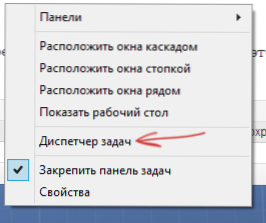
- 653
- 68
- Grant Kutch
Руководилац за Виндовс задатке један је од најважнијих алата за оперативне системе. С тим можете видети зашто се рачунар успорава, који програм "једе" цело меморија, време процесора, стално пише нешто на чврстом диску или се претвара у мрежу.
Нови и још много напреднија менаџера задатака представљен је у оперативном систему Виндовс 10 и 8, међутим, Виндовс 7 Директор задатака је такође озбиљан алат, који би сваки Виндовс Корисник требало да користи. Неки од типичних задатака постали су много лакши за обављање у систему Виндовс 10 и 8. Центиметар. Такође: Шта да урадите да ли систем задатака не искључује администратор система
Како назвати диспечеру задатка
Можете назвати диспечеру Виндовс на различите начине, то су три најповољнија и брза:
- Кликните Цтрл + Схифт + ЕСЦ било где док сте у оперативном систему Виндовс
- Кликните Цтрл + Алт + Дел
- Кликните на Виндовс задатке са десним дугметом миша и изаберите "Покрените диспечер задатака".
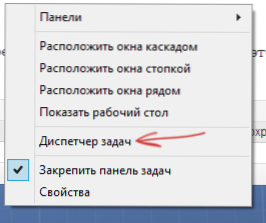
Позивање руководилаца задатака са панела Виндовс задатака
Надам се да ће ове методе бити довољно.
На пример, постоје и други, можете да креирате пречицу на радној површини или позовите диспечеру путем "ЕКСЕЦУТЕ". Прочитајте више о овој теми: 8 начина за отварање диспечера Виндовс 10 задатака (погодно за претходни ОС). Идемо на оно што се тачно може учинити уз помоћ диспечера задатка.
Погледајте учитавање процесора и коришћење РАМ меморије
У оперативном систему Виндовс 7, подразумевани управник управљања отвара се на картици "Додатак", на којем можете видети листу програма, брзо близу коришћења команде "Уклони задатак", која ради чак и ако је апликација распала.
Ова картица нам не дозвољава да користимо употребу ресурса по програму. Штавише, не приказују се сви програми на вашем рачунару на овој картици - софтвер који ради у позадини и нема овде Виндовс није приказан овде.
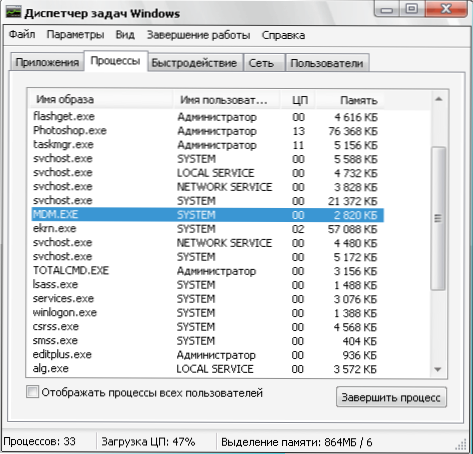
Виндовс 7 Задаци менаџера
Ако одете на картицу "Процесе", можете видети листу свих програма који раде на рачунару (за тренутног корисника), укључујући позадинске процесоре који могу бити невидљиви или су у трамвају Виндовс Систем. Поред тога, време процесора и оперативне меморије рачунара које је програм користио, који у неким случајевима омогућава да извучемо корисне закључке о томе шта тачно инхибира систем приказује се на процесу.
Да бисте видели списак процеса који се покрећу на рачунару, кликните на дугме "Прикажи процесе свих корисника".
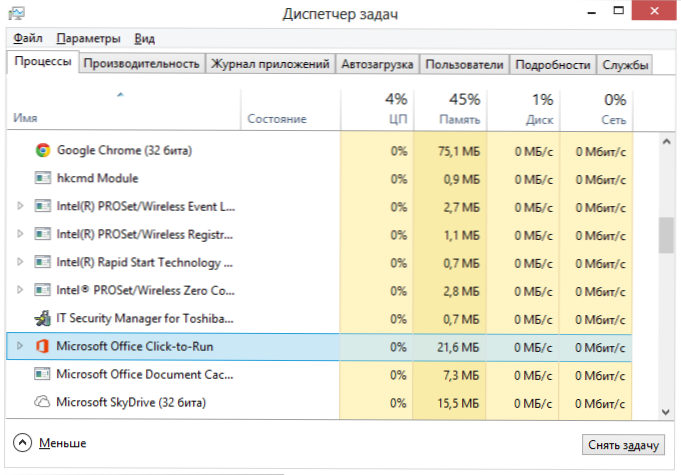
Процеси Виндовс 8
У оперативним системима 8, главна картица диспечера задатака је "процеси", који приказују све информације о употреби програма и рачунарских ресурса садржаних у њима.
Како убити процесе у Виндовс-у
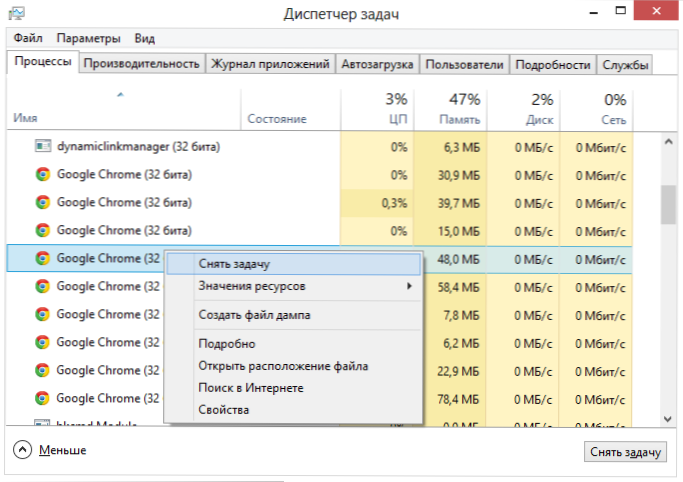
Убијте поступак у менаџеру задатака Виндовс задатака
Процеси убијања - значи да их заустављају и истовари из Виндовс меморије. Најчешће постоји потреба за убијањем позадинског процеса: на пример, напустили сте игру, али рачунар се успорава и видите да је датотека игре.Еке и даље држи у оперативним задацима Виндовс и једе ресурсе или нека врста програма оптерећује процесор за 99%. У овом случају можете да кликнете на дугме миша у складу са овим поступком и изаберите ставку "Уклони задатак".
Провера употребе рачунарских ресурса
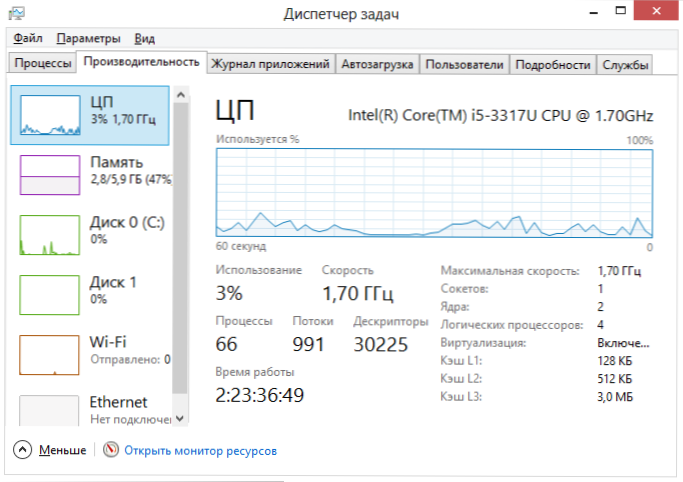
Перформансе у програму Виндовс Менаџер задатака
Ако у диспечеру Виндовс задатке отворићете картицу продуктивности, тада можете видети општу статистику употребе рачунарских ресурса и појединачних графова за РАМ, процесор и сваки језгро процесора. У оперативном систему Виндовс 8, на истој картици биће приказана статистика употребе мреже, у систему Виндовс 7, ове информације су доступне на картици Мрежа. У оперативним системима Виндовс 10, информације о оптерећењу на видео картици доступне су и на картици.
Погледајте употребу приступа мрежи по сваком поступку појединачно
Ако се Интернет успорава, али није јасно који програм нешто тресе, можете сазнати то за оно што у диспечеру задатака на картици "Продуктивност" "кликните на дугме" Отворени надзор ресурса ", кликните на дугме" Продуктивност "Ресурси" ".
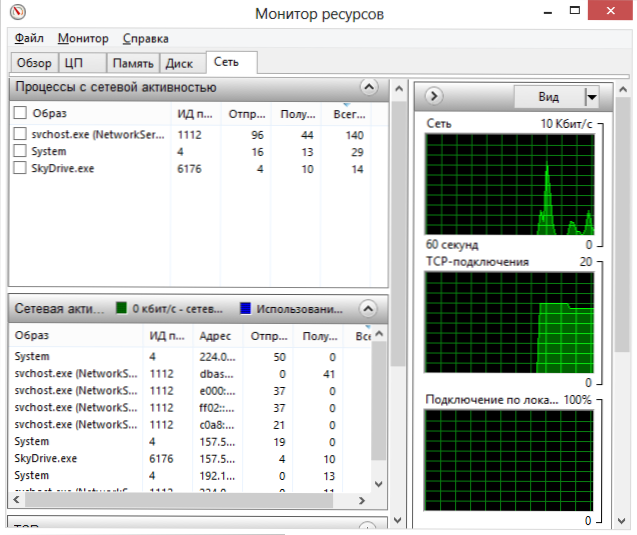
Виндовс Ресурс Монитор
Постоје све потребне информације у монитору ресурса на картици Мрежа - можете видети који програми користе приступ интернету и користе свој саобраћај. Вриједно је напоменути да ће бити и апликације које не користе приступ интернету, већ користе мрежне могућности за комуникацију са рачунарским уређајима.
Слично томе, у програму Виндовс 7 Ресоурце Монитор можете пратити употребу чврстог диска, РАМ-а и других рачунарских ресурса. У оперативном систему Виндовс 10 и 8 већина ових информација може се видети док је на картици "Процесс" диспечера задатака.
Управљање, укључивање и искључивање аутоматског оптерећења у диспечеру задатака
У оперативним системима Виндовс 10 и 8, задаци Диспечер је стекао нови "Аутомобиле" картицу, на којем можете видети листу свих програма који се аутоматски покрећу на почетку прозора и њихово коришћење ресурса. Овде можете уклонити непотребне програме из аутоматског учитавања (међутим, овде се не приказују сви програми. Прочитајте више: Виндовс 10).
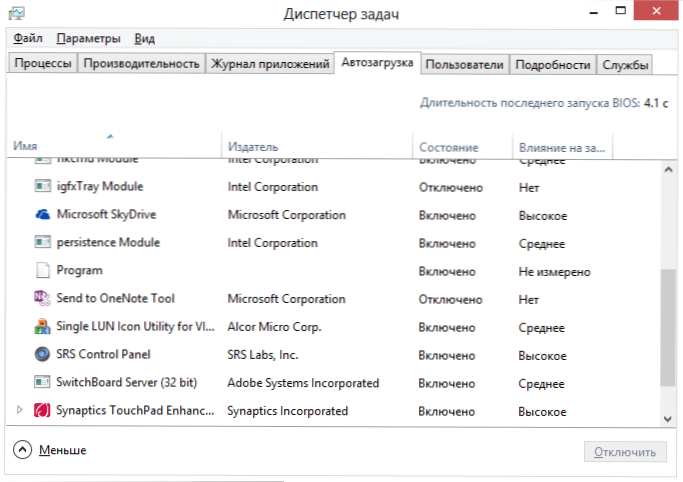
Програми у аутоматском - утоваривање у диспечеру задатака
У оперативном систему Виндовс 7 можете да користите картицу МСЦОНФИГ Ауто-утоварив или користите треће-четвртину да бисте очистили оптерећење, на пример ЦЦлеанер.
Ово ће завршити мој кратки излет на Виндовс задатке за почетнике, надам се да вам је било корисно, јер сте га прочитали. Ако овај чланак делите са другима, то ће бити само сјајно.

